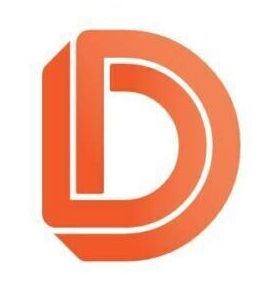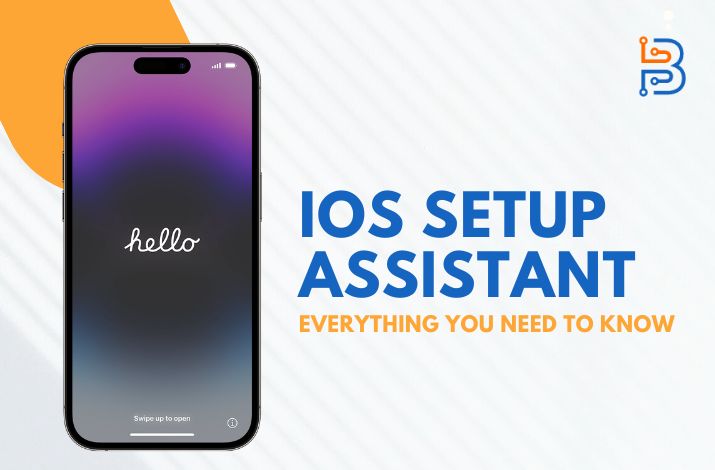Как и в случае с любым другим телефоном, настройка устройства iOS требует от пользователя выполнения полной процедуры. Эта процедура намного проще в экосистеме iOS благодаря функции под названием «Ассистент настройки iOS».
Эта ориентированная на пользователя функция является примером этого. Это значительно упрощает настройку нового телефона.
Еще один способ, которым эта функция помогает пользователю, — это обеспечение плавной передачи данных при смене устройств. По сути, он работает как помощник, который знакомит вас с новым устройством.
Оглавление
Ассистент настройки iOS — одна из самых полезных функций экосистемы Apple. Он предлагает простой способ настройки устройства по своему вкусу. Передача данных с его помощью также проста.
В сегодняшнем блоге мы предоставим вам подробное руководство по помощнику по настройке iOS. Мы предоставим некоторую полезную информацию об этой функции. Итак, начнем.
Что такое помощник по настройке iOS?
Помощник по настройке iOS — это функция, которая помогает вам настроить различные функции вашего устройства iOS. Будь то подключение к Wi-Fi или установка пароля, эта функция поможет вам в этом. В основном он используется при настройке нового телефона.
Когда вы покупаете еще один телефон, он помогает вам настроить его, прежде чем вы сможете начать им пользоваться.
Это также используется для перемещения данных. Эти данные можно перенести со старого телефона на новый. Теперь давайте рассмотрим, как эта функция помогает пользователям.
Что помощник по настройке iOS может сделать для своих пользователей?
Помощник по настройке iOS может многое сделать для своих пользователей. Все эти вещи направлены на то, чтобы телефон был готов к использованию. Давайте посмотрим на эти вещи поближе.
Базовая настройка телефона:
Первое, для чего предназначен этот помощник, — это помочь вам настроить основные настройки телефона. Эти настройки включают в себя:
- Выбор языка
- Выбор региона
- Основные специальные возможности
Поскольку устройства iOS используются по всему миру, эти настройки везде применяются по-разному. Итак, помощник помогает пользователю выбрать наиболее удобные для него базовые функции.
Wi-Fi-соединение:
Чтобы начать использовать устройство iOS, вам необходимо подключиться к Интернету. Этот помощник сканирует все доступные сети вокруг вас. Вы можете выбрать тот, который вам нужен, и подключиться к нему, введя пароль.
Вы также можете подключиться к Интернету с помощью сотовой связи.
Передача данных:
Это одна из самых важных вещей, для которых предназначена эта функция. Это поможет вам перенести данные со старого телефона. Вы также можете перенести эти данные из резервного хранилища iCloud.
Если у вас ранее был телефон Android и вам нужны данные, имеющиеся в нем, эта функция также может вам в этом помочь.
Установка пароля:
Вы можете установить пароль с помощью этого помощника. Прежде чем вы начнете пользоваться телефоном, этот помощник попросит вас установить новый пароль для устройства. Вы можете выбрать формат пароля, который вам нравится, например Face ID, Touch ID и простой пароль.
Итак, это самые основные и важные вещи, для которых предназначен этот помощник.
Как получить доступ к помощнику по настройке iOS?
Пользователь обычно может получить доступ к помощнику по настройке iOS при открытии нового телефона. Это стандартный метод доступа к нему. Тем не менее, вы также можете получить эту функцию на телефоне, который уже используется.
Теперь мы обсудим это как для новых устройств, так и для тех, которые вы уже используете.
Руководство по настройке iOS для нового устройства:
Когда вы открываете новый телефон, вас сразу же приветствует Помощник по настройке iOS. Давайте посмотрим, что вам нужно сделать.
Шаг 1 – Включите свой iPhone:
Прежде всего, вам необходимо включить свой iPhone. Как только вы это сделаете, вы столкнетесь с интерфейсом «Привет».
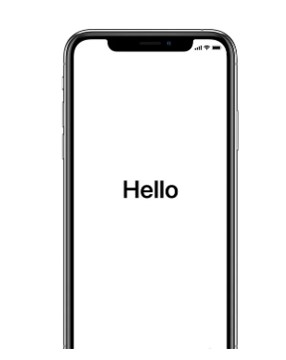
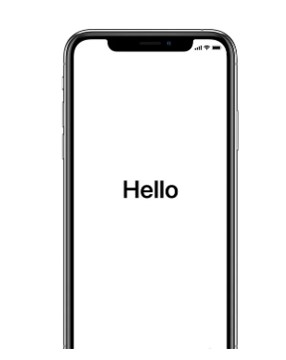
Шаг 2 – Выберите язык:
Теперь вам нужно выбрать язык, на котором вы хотите использовать свой iPhone. На этих устройствах доступно множество основных языков.


Шаг 3 – Быстрый запуск и ручная настройка:
Здесь вам нужно выбрать один из двух доступных вариантов настройки телефона.
- Быстрый старт: Этот вариант предназначен для людей, у которых уже есть iPhone и которые хотят соответствующим образом настроить новый. Просто поднесите два телефона ближе. Следуйте дальнейшим инструкциям, чтобы завершить этот процесс.
- Ручная настройка: Этот вариант предназначен для людей, которые хотят настроить свой телефон с нуля.
Шаг 4 – Подключитесь к сети:
На этом этапе вам необходимо подключить iPhone к Интернету. Вы можете использовать Wi-Fi или выбрать сотовую сеть.
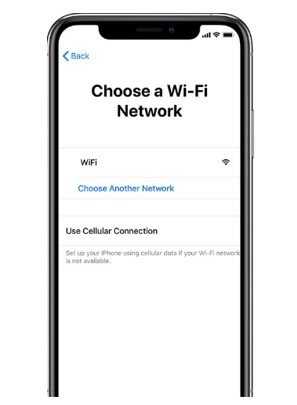
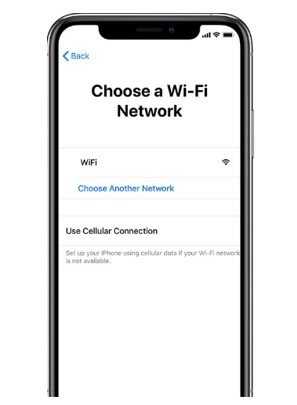
Имейте в виду, что вам также потребуется ввести пароль Wi-Fi.
Шаг 5 – Установите пароль:
Далее Ассистент настройки iOS попросит вас установить пароль для телефона. Для этого вы можете выбрать любой формат, который вам нравится.
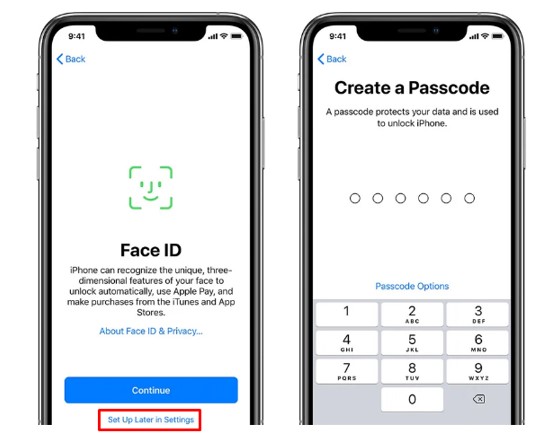
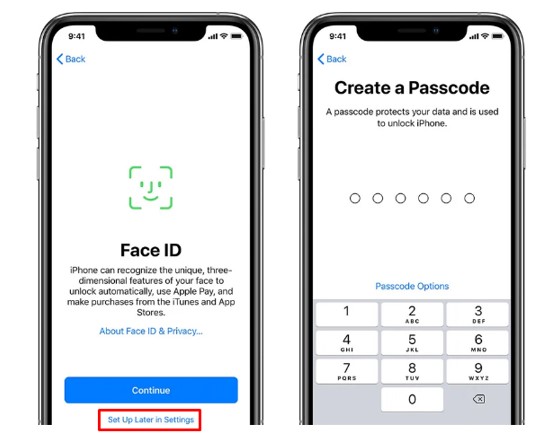
Вы также можете пропустить эту опцию, нажав на опцию «Настроить позже в настройках», отмеченную красной рамкой на изображении выше.
Шаг 6 – Передача данных:
Этот шаг очень важен для вас, особенно если вы хотите получить данные со своего старого iPhone.
Ассистент настройки iOS предоставит вам несколько вариантов передачи данных на телефон.
- Вы можете восстановить данные из резервной копии iCloud.
- Восстановите свои данные с ПК или Mac.
- Перенесите свои данные прямо с iPhone.
- Получите необходимые данные с устройства Android.
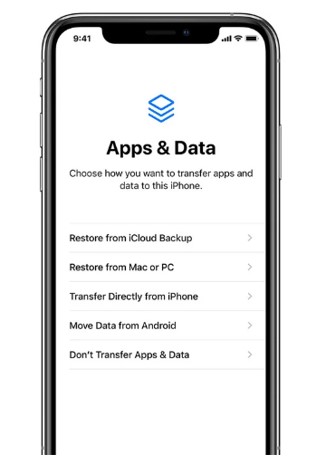
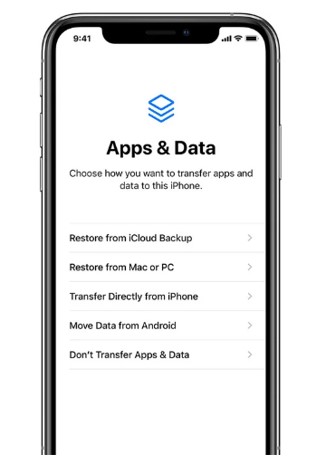
Шаг 7 – Введите свой Apple ID:
Прежде чем продолжить, вам необходимо сначала ввести свой Apple ID. Если у вас его нет, помощник поможет вам его сделать.
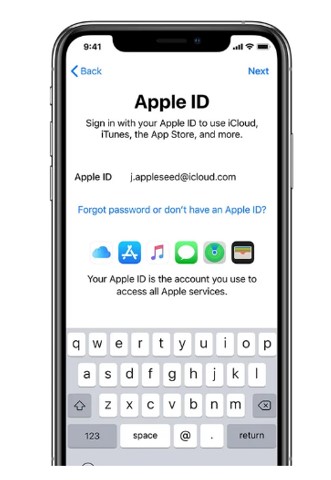
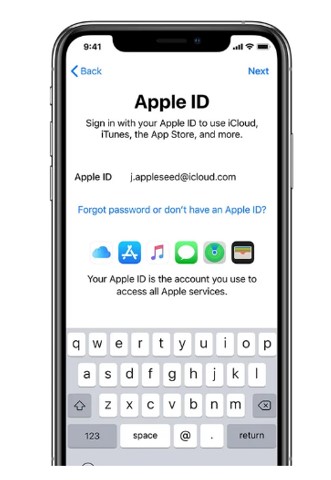
Шаг 8 – Выберите режим обновления:
Теперь вам нужно выбрать режим обновления. Для этого есть два разных варианта.
- Вы можете нажать кнопку «Продолжить» для автоматического обновления.
- Если вы хотите обновить его вручную, вы можете нажать кнопку «Установить обновления вручную», чтобы продолжить.
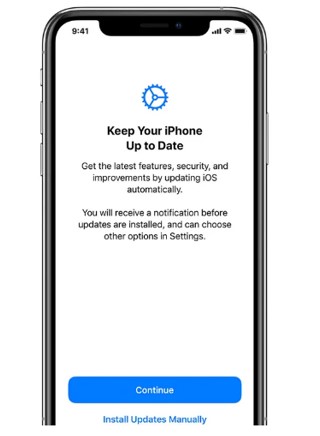
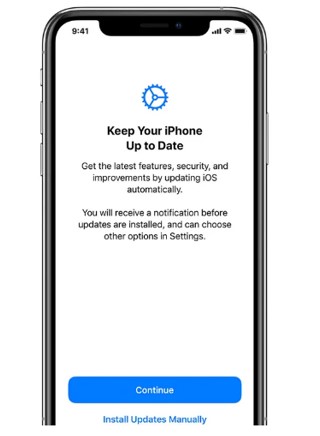
Шаг 9 – Активизируйте Siri:
Если вы активный пользователь Siri, вы можете настроить его на этом этапе. Если нет, пропустите это.
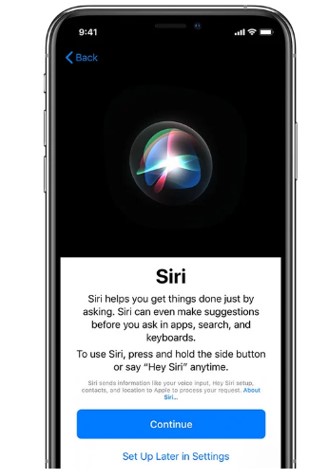
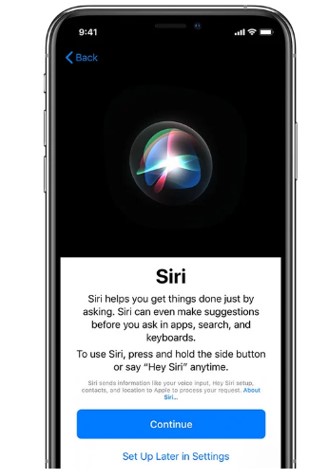
Шаг 10 – Настройте экранное время и другие параметры отображения:
Наконец, вы можете настроить здесь функцию экранного времени, если вам это нравится. Вы также можете настроить некоторые другие параметры отображения, такие как ограничение по времени для ежедневного использования приложения.
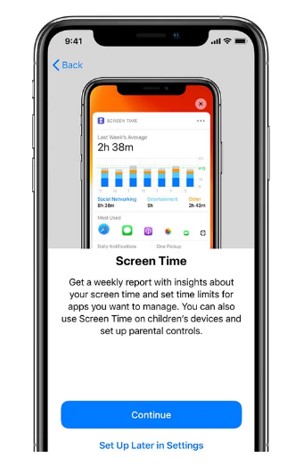
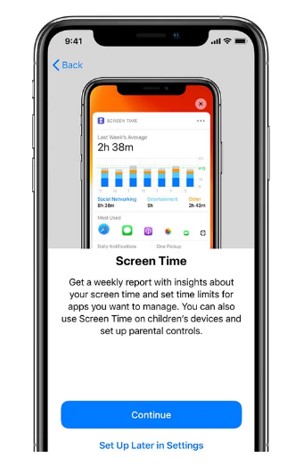
Учебное пособие по помощнику по настройке iOS для уже используемого телефона:
Если вы уже используете iPhone, вы можете снова легко получить доступ к этому помощнику. Помните, что это косвенный подход к этому. Итак, для этого вам придется выполнить несколько дополнительных шагов.
Вот что вам нужно для этого сделать:
- Прежде всего, вам нужно зайти в настройки вашего iPhone.
- Здесь нажмите на опцию «Общие».
- Теперь перейдите к опции «Сброс».
- Выберите опцию «Удалить все содержимое и настройки».
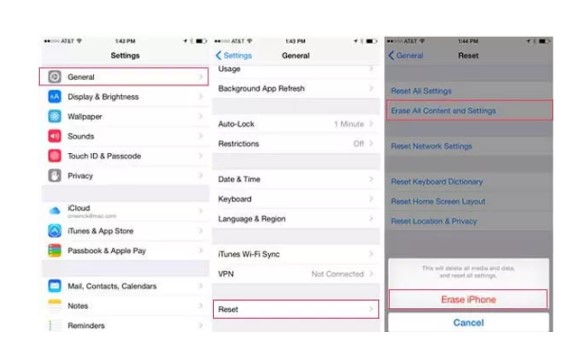
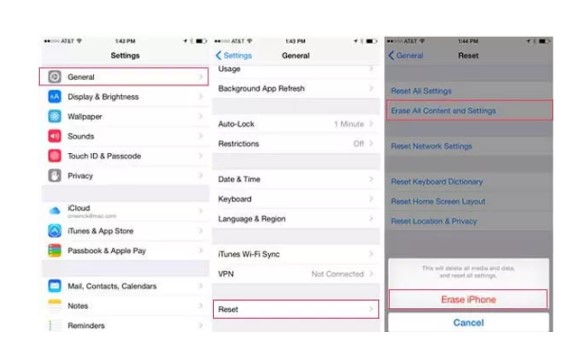
- Устройство попросит вас ввести свой Apple ID. Введите его правильно и продолжайте.
- Теперь подтвердите процесс удаления и подождите, пока iPhone сотрет все данные.
- После этого iPhone перезагрузится, и вы получите доступ к помощнику по настройке iOS.
После этого вы можете повторить весь процесс, описанный в методе выше (для новых телефонов).
Читайте также: Что такое Scarlet iOS? Полное руководство
Заключение:
Помощник по настройке iOS — одна из самых полезных функций iOS. Он поможет вам настроить устройство перед тем, как вы начнете его использовать. Эта функция в основном используется при запуске нового телефона. Однако доступ к нему также можно получить на уже настроенном телефоне.
Основное использование этой функции — настройка устройства и плавная передача данных. Эти данные можно перенести со старого устройства, iCloud, ПК/Mac или устройства Android.
Мы обсудили правильное руководство по этому помощнику в информации, приведенной выше.
Часто задаваемые вопросы:
Что мне нужно для выполнения процедуры помощника по настройке iOS?
Для завершения этого процесса требуется несколько вещей. Однако вам необходимо иметь сеть Wi-Fi. Это связано с тем, что для завершения этой настройки требуется подключение к Интернету. Для завершения вам также понадобится Apple ID и его пароль.
Могу ли я использовать эту функцию после процедуры настройки?
Да. Доступ к этой функции и ее использование можно получить после завершения настройки телефона. Вы можете попасть в него из настроек вашего телефона.
Для чего нужен помощник по настройке iOS?
Существует два основных варианта использования помощника по настройке iOS. Первый — это полная настройка устройства для того, чтобы начать им пользоваться. Другое использование — передача данных с помощью различных опций.
Нужно ли мне использовать этого помощника, даже если у меня нет данных для передачи?
Да. Вам необходимо использовать этот помощник перед использованием нового телефона, даже если у вас нет данных для передачи. Это связано с тем, что эта функция необходима для общей настройки телефона.
Могу ли я использовать этого помощника, даже если я забыл свой Apple ID?
Да. Этим помощником можно пользоваться, даже если вы забыли свой Apple ID. Однако во время процедуры вам будет предложено создать новый. Вы не можете продолжить, не используя существующий идентификатор или не создав новый.
Обязательно ли устанавливать пароль, чтобы продолжить работу с этой функцией?
Нет. Устанавливать пароль для продолжения процесса не обязательно. Вы можете сделать это позже через настройки.